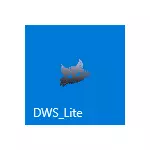
ਤੁਸੀਂ ਉਪਭੋਗਤਾ ਨੂੰ ਛੁਪਾਓ ਨੂੰ ਹੱਥੀਂ ਅਯੋਗ ਕਰ ਸਕਦੇ ਹੋ, ਉਹਨਾਂ ਵਿੱਚੋਂ ਇੱਕ ਮੁਫਤ ਪ੍ਰੋਗਰਾਮ ਨੂੰ ਨਸ਼ਟ ਕਰਨਾ ਹੈ - ਇੱਕ ਮੁਫਤ ਪ੍ਰੋਗਰਾਮ ਨੂੰ ਨਸ਼ਟ ਕਰਨਾ ਹੈ, ਉਹਨਾਂ ਵਿੱਚੋਂ ਇੱਕ. ਕਿਉਂਕਿ ਕੰਪਿ computers ਟਰ ਉਪਭੋਗਤਾਵਾਂ ਨੂੰ ਓਐਸ ਦੇ ਨਵੇਂ ਸੰਸਕਰਣ ਨੂੰ ਅਪਡੇਟ ਕਰਦੇ ਹਨ. ਮਹੱਤਵਪੂਰਣ ਨੋਟ: ਲੇਖਕ ਹਰ ਚੀਜ ਨੂੰ ਕਰਨ ਦੀ ਸਿਫਾਰਸ਼ ਨਹੀਂ ਕਰਦਾ ਜੋ ਸਧਾਰਣ ਉਪਭੋਗਤਾਵਾਂ ਦੁਆਰਾ ਦਰਸਾਇਆ ਗਿਆ ਹੈ, ਜੋ ਕਿ ਸੈਟਿੰਗਾਂ ਨੂੰ ਲਾਗੂ ਕਰਨ ਤੋਂ ਬਾਅਦ ਸੰਭਾਵਤ ਸਮੱਸਿਆਵਾਂ ਲਈ ਤਿਆਰ ਨਹੀਂ ਹਨ (ਉਦਾਹਰਣ ਦੇ ਲਈ, ਅਧਿਕਾਰਤ ਮਾਈਕਰੋਸੌਫਟ ਸਟੋਰ ਜਾਂ ਵਿੰਡੋਜ਼ 10 ਕੰਪੋਨੈਂਟਸ ਤੋਂ ਕੁਝ ਸਾੱਫਟਵੇਅਰ ਦੀ ਸਥਾਪਨਾ, ਅਤੇ ਸੰਭਵ ਤੌਰ 'ਤੇ ਕੁਝ ਹੋਰ).
ਵਿੰਡੋਜ਼ 10 ਜਾਸੂਸੀ ਕਰਨ ਦੀ ਵਰਤੋਂ ਕਰਦਿਆਂ ਨਿੱਜੀ ਡੇਟਾ ਨੂੰ ਲਾਕ ਕਰਨਾ
ਧਿਆਨ: ਅੱਜ ਤੱਕ, ਮੈਂ ਕਿਸੇ ਹੋਰ ਪ੍ਰੋਗਰਾਮ ਦੀ ਵਰਤੋਂ ਕਰਨ ਦੀ ਸਿਫਾਰਸ਼ ਕਰਾਂਗਾ - ਡਬਲਯੂਪੀਡੀ. ਮੈਂ ਪ੍ਰੋਗਰਾਮ ਦੀ ਵਰਤੋਂ ਕਰਨ ਤੋਂ ਪਹਿਲਾਂ ਸਿਸਟਮ ਰਿਕਵਰੀ ਪੁਆਇੰਟ ਬਣਾਉਣ ਦੀ ਪੂਰੀ ਤਰ੍ਹਾਂ ਸਿਫਾਰਸ਼ ਕਰਦਾ ਹਾਂ. ਵਿੰਡੋਜ਼ ਨੂੰ ਨਸ਼ਟ ਕਰਨ ਦਾ ਮੁੱਖ ਕਾਰਜ "ਜਾਸੂਸੀ" IP ਐਡਰੈੱਸ ਸ਼ਾਮਲ ਕਰਨਾ ਹੈ (ਹਾਂ, ਇਹ ਉਹਨਾਂ IP ਦੇ ਤੁਹਾਡੇ ਡੇਟਾ ਨੂੰ ਭੇਜੇ ਗਏ ਹਨ) ਜੋ ਕਿ ਕੰਪਿ computer ਟਰ ਨਹੀਂ ਕਰ ਸਕਦੇ ਇਨ੍ਹਾਂ ਪਤੇ ਤੇ ਕੁਝ ਭੇਜੋ.
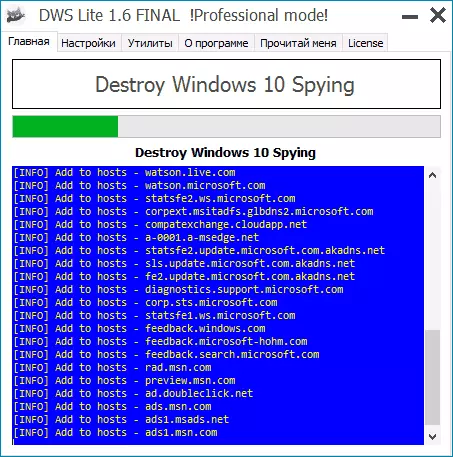
ਪ੍ਰੋਗਰਾਮ ਇੰਟਰਫੇਸ ਅਨੁਭਵੀ ਅਤੇ ਰੂਸੀ ਵਿੱਚ ਹੈ (ਬਸ਼ਰਤੇ ਕਿ ਪ੍ਰੋਗਰਾਮ OS ਦੇ ਰੂਸ ਦੇ-ਭਾਸ਼ਾ ਸੰਸਕਰਣ ਵਿੱਚ ਲਾਂਚ ਕੀਤਾ ਗਿਆ ਹੈ), ਪਰ, ਇਸ ਭਾਗ ਦੇ ਅੰਤ ਵਿੱਚ ਬਹੁਤ ਧਿਆਨ ਰੱਖੋ (ਨੋਟ ਦੇਖੋ).
ਜਦੋਂ ਤੁਸੀਂ ਵੱਡੇ ਨਸ਼ਟ ਵਿੰਡੋ 'ਤੇ ਕਲਿਕ ਕਰਦੇ ਹੋ ਵਿੰਡੋ ਨੂੰ 10 ਬਟਨ, ਪ੍ਰੋਗਰਾਮ IP ਐਡਰੈੱਸਾਂ ਦੀ ਲਾਕਿੰਗ ਨੂੰ ਜੋੜ ਦੇਵੇਗਾ ਅਤੇ ਟਰੈਕਿੰਗ ਵਿਕਲਪਾਂ ਨੂੰ ਡਿਫੌਲਟ ਸੈਟਿੰਗਾਂ ਨਾਲ ਜੋੜ ਦੇਵੇਗਾ ਅਤੇ ਇਸਨੂੰ ਡਿਫੌਲਟ ਸੈਟਿੰਗਾਂ ਨਾਲ ਜੋੜਦਾ ਹੈ. ਪ੍ਰੋਗਰਾਮ ਸਫਲ ਹੋਣ ਤੋਂ ਬਾਅਦ, ਤੁਹਾਨੂੰ ਸਿਸਟਮ ਨੂੰ ਮੁੜ ਚਾਲੂ ਕਰਨ ਦੀ ਜ਼ਰੂਰਤ ਹੋਏਗੀ.
ਨੋਟ: ਮੂਲ ਰੂਪ ਵਿੱਚ, ਪ੍ਰੋਗਰਾਮ ਵਿੰਡੋਜ਼ ਡਿਫੈਂਡਰ ਅਤੇ ਸਮਾਰਟ ਸਕ੍ਰੀਨ ਫਿਲਟਰ ਨੂੰ ਅਯੋਗ ਕਰਦਾ ਹੈ. ਮੇਰੇ ਦ੍ਰਿਸ਼ਟੀਕੋਣ ਤੋਂ, ਇਹ ਨਾ ਕਰਨਾ ਬਿਹਤਰ ਹੈ. ਇਸ ਤੋਂ ਬਚਣ ਲਈ, ਪਹਿਲਾਂ ਸੈਟਿੰਗਾਂ ਟੈਬ ਤੇ ਜਾਓ, "ਵਿੰਡੋਜ਼ ਡਿਫੈਂਡਰ ਅਯੋਗ" ਨੂੰ "ਪੇਸ਼ੇਵਰ ਮੋਡ ਯੋਗ" ਵਸਤੂ ਨੂੰ ਸਮਰੱਥ ਬਣਾਓ "ਦੀ ਜਾਂਚ ਕਰੋ.
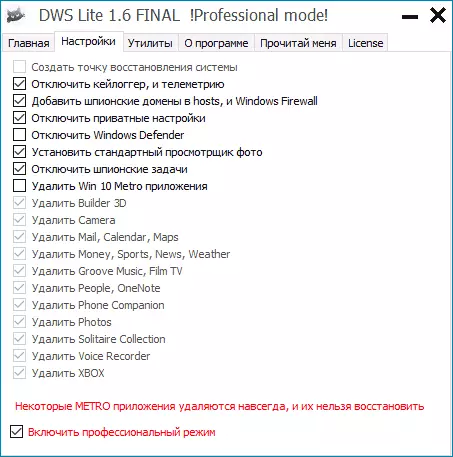
ਪ੍ਰੋਗਰਾਮ ਦੀਆਂ ਅਤਿਰਿਕਤ ਵਿਸ਼ੇਸ਼ਤਾਵਾਂ
ਇਹ ਕਾਰਜਸ਼ੀਲਤਾ ਖਤਮ ਨਹੀਂ ਹੁੰਦੀ. ਜੇ ਤੁਸੀਂ "ਟਾਈਲ ਇੰਟਰਫੇਸ" ਦੇ ਪ੍ਰਸ਼ੰਸਕ ਨਹੀਂ ਹੋ ਅਤੇ ਮੈਟਰੋ ਐਪਲੀਕੇਸ਼ਨਾਂ ਦੀ ਵਰਤੋਂ ਨਾ ਕਰੋ, ਤਾਂ ਸੈਟਿੰਗਜ਼ ਟੈਬ ਤੁਹਾਡੇ ਲਈ ਲਾਭਦਾਇਕ ਹੋ ਸਕਦੀ ਹੈ. ਇੱਥੇ ਤੁਸੀਂ ਚੁਣ ਸਕਦੇ ਹੋ ਕਿ ਤੁਸੀਂ ਕਿਹੜਾ ਮੈਟਰੋ ਐਪਲੀਕੇਸ਼ਨਾਂ ਨੂੰ ਮਿਟਾਉਣਾ ਚਾਹੁੰਦੇ ਹੋ. ਤੁਸੀਂ ਸਹੂਲਤਾਂ ਟੈਬ ਤੇ ਇਕੋ ਸਮੇਂ ਏਮਬੇਡਡ ਐਪਲੀਕੇਸ਼ਨ ਨੂੰ ਇਕੋ ਮਿਟਾ ਵੀ ਸਕਦੇ ਹੋ.
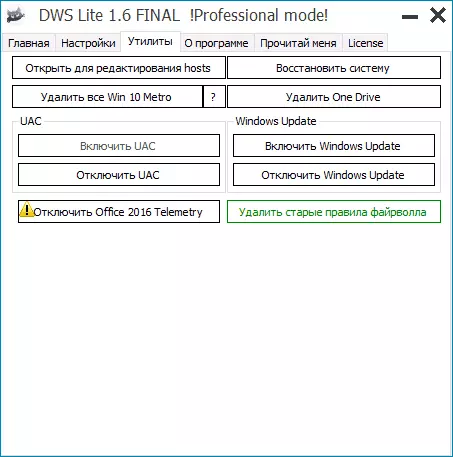
ਲਾਲ ਸ਼ਿਲਾਲੇਖ 'ਤੇ ਧਿਆਨ ਦਿਓ: "ਕੁਝ ਮੈਟਰੋ ਐਪਲੀਕੇਸ਼ਨਸ ਸਦਾ ਲਈ ਮਿਟਾਈ ਜਾਂਦੀ ਹੈ, ਅਤੇ ਉਨ੍ਹਾਂ ਨੂੰ ਮੁੜ ਸਥਾਪਿਤ ਨਹੀਂ ਕੀਤਾ ਜਾ ਸਕਦਾ" - ਇਸ ਨੂੰ ਨਜ਼ਰਅੰਦਾਜ਼ ਨਾ ਕਰੋ, ਇਹ ਅਸਲ ਵਿੱਚ ਹੈ. ਇਨ੍ਹਾਂ ਐਪਲੀਕੇਸ਼ਨਾਂ ਨੂੰ ਮਿਟਾਓ ਹੱਥੀਂ ਹੋ ਸਕਦੇ ਹਨ: ਏਮਬੇਡਡ ਵਿੰਡੋਜ਼ 10 ਐਪਲੀਕੇਸ਼ਨਾਂ ਨੂੰ ਕਿਵੇਂ ਮਿਟਾਉ.
ਸਾਵਧਾਨ: ਵਿੰਡੋਜ਼ 10 ਵਿੱਚ "ਕੈਲਕੁਲੇਟਰ" ਐਪਲੀਕੇਸ਼ਨ ਵੀ ਮੈਟਰੋ ਐਪਲੀਕੇਸ਼ਨਾਂ ਨੂੰ ਦਰਸਾਉਂਦੀ ਹੈ ਅਤੇ ਇਸ ਪ੍ਰੋਗਰਾਮ ਨੂੰ ਚਲਾਉਣ ਤੋਂ ਬਾਅਦ ਇਸ ਨੂੰ ਅਸੰਭਵ ਹੈ. ਜੇ ਅਚਾਨਕ ਕਿਸੇ ਕਾਰਨ ਕਰਕੇ ਇਹ ਹੋਇਆ, ਪੁਰਾਣੇ ਕੈਲਕੁਲੇਟਰ ਨੂੰ ਵਿੰਡੋਜ਼ 10 ਲਈ ਸਥਾਪਿਤ ਕਰੋ, ਵਿੰਡੋਜ਼ 10 ਤੋਂ ਇਕ ਮਿਆਰੀ ਕੈਲਕੁਲੇਟਰ ਵਰਗਾ ਹੈ 7 "ਵਾਪਸ ਦੇਖੋ ਫੋਟੋਆਂ ਫੋਟੋਆਂ.
ਜੇ ਤੁਹਾਨੂੰ ਵਨਡ੍ਰਾਇਵ ਦੀ ਜ਼ਰੂਰਤ ਨਹੀਂ ਹੈ, ਤਾਂ ਵਿੰਡੋਜ਼ 10 ਨੂੰ ਨਸ਼ਟ ਕਰਨ ਦੀ ਵਰਤੋਂ ਕਰਦਿਆਂ, ਤੁਸੀਂ ਇਸ ਨੂੰ "ਸਹੂਲਤਾਂ" ਬਟਨ ਤੇ ਕਲਿਕ ਕਰਕੇ ਅਤੇ "ਇੱਕ ਡਰਾਈਵ ਮਿਟਾਉਣ" ਬਟਨ ਤੇ ਕਲਿਕ ਕਰਕੇ ਇਸ ਨੂੰ ਪੂਰੀ ਤਰ੍ਹਾਂ ਹਟਾ ਸਕਦੇ ਹੋ. ਉਹੀ ਹੱਥੀਂ: ਵਿੰਡੋਜ਼ 10 ਵਿੱਚ OneDrive ਨੂੰ ਅਯੋਗ ਅਤੇ ਮਿਟਾਉਣਾ ਕਿਸ.
ਇਸ ਤੋਂ ਇਲਾਵਾ, ਇਸ ਟੈਬ ਵਿੱਚ ਤੁਸੀਂ ਮੇਜ਼ਬਾਨਾਂ ਨੂੰ ਖੋਲ੍ਹਣ ਲਈ ਬਟਨ ਲੱਭ ਸਕਦੇ ਹੋ, ਅਤੇ ਖਾਤਿਆਂ ਨੂੰ ਡਿਸਕਨੈਕਟ ਕਰਨ ਲਈ "), ਵਿੰਡੋਜ਼ ਅਪਡੇਟ, ਬੰਦ ਕਰਨ ਵਾਲੇ ਨਿਯਮਾਂ ਨੂੰ ਮਿਟਾਉਣ ਦੇ ਨਾਲ ਨਾਲ ਰਿਕਵਰੀ ਸ਼ੁਰੂ ਕਰਨ ਲਈ ਸਿਸਟਮ (ਰਿਕਵਰੀ ਬਿੰਦੂਆਂ ਦੀ ਵਰਤੋਂ ਕਰਦਿਆਂ).
ਅਤੇ ਅੰਤ ਵਿੱਚ, ਪੂਰੀ ਤਰ੍ਹਾਂ ਉੱਨਤ ਉਪਭੋਗਤਾਵਾਂ ਲਈ: ਟੈਕਸਟ ਦੇ ਅੰਤ ਵਿੱਚ "ਪੜ੍ਹੋ" ਟੈਬ ਤੇ, ਪੈਰਾਮੀਟਰ ਕਮਾਂਡ ਲਾਈਨ ਵਿੱਚ ਪ੍ਰੋਗਰਾਮ ਦੀ ਵਰਤੋਂ ਲਈ ਹਨ, ਜੋ ਕਿ ਕੁਝ ਮਾਮਲਿਆਂ ਵਿੱਚ ਵੀ ਲਾਭਦਾਇਕ ਹੋ ਸਕਦੇ ਹਨ. ਜੇ ਇਹ ਜ਼ਿਕਰ ਕੀਤਾ ਗਿਆ ਹੈ ਕਿ ਇਹ ਇਕ ਪ੍ਰਭਾਵ ਦੀ ਵਰਤੋਂ ਦੇ ਇਕ ਪ੍ਰਭਾਵ ਦੁਆਰਾ ਸ਼ਿਲਾਲੇਖ ਹੋ ਜਾਣਗੇ ਤਾਂ ਕੁਝ ਪੈਰਾਮੀਟਰ ਵਿੰਡੋਜ਼ 10 ਸੈਟਿੰਗਾਂ ਦਾ ਪ੍ਰਬੰਧਨ ਕਰਦੇ ਹਨ.
ਡਾਉਨਲੋਡ ਕਰੋ ਵਿੰਡੋਜ਼ 10 ਸਰਕਾਰੀ ਪ੍ਰੋਜੈਕਟ ਪੇਜ ਤੋਂ ਜਾਸੂਸੀ ਕਰੋ githubtp https 5github.com/nummer/destoybindows-10-- syecysing ਤੇ
